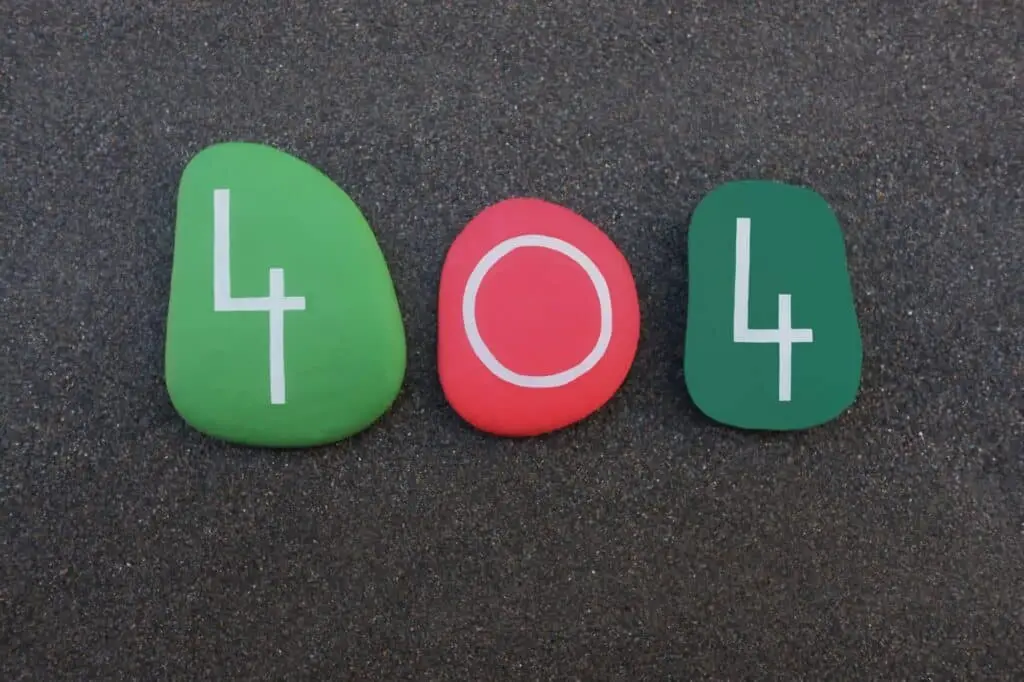Al navegar por Internet, ¿quién no ha visto alguna vez las palabras "El saque DNS ¿no responde? Resuelva el problema en unos pocos pasos
DNS no responde: le ha pasado a todo el mundo
El acrónimo DNS significa Servidor de nombres de dominionos permite conectarnos a páginas web gracias a la traducción delDirección IP. Cuando conectamos nuestro navegador al DNS, puede ocurrir que aparezca el mensaje 'Servidor DNS no responde' o 'Error 404" una molestia que le ha ocurrido a cualquiera que haya navegado por Internet. Las causas pueden ser muchas, por ejemplo debidas a problemas de conexión, respuestas erróneas de los dispositivos o problemas internos de la propia web.
Veamos las posibilidades de resolver los problemas en unos sencillos pasos.
- Si el DNS no responde, prueba a utilizar otro navegador o dispositivo
- Prueba a reiniciar el módem y configurar la red
- Desactivar antivirus
- Solución manual
- Tal vez el problema sea el sitio

Frase DNS en cubos de madera
1 Si DNS no responde, intente utilizar otro navegador o dispositivo
Un problema recurrente puede estar relacionado con el navegador y su correcta configuraciónEn ese caso, puedes desinstalar y volver a instalar el programa, descargando la última versión.
Si el mensaje de error aparece durante la navegación, podemos abrir el sitio con otro navegador como Chrome, Microsoft Edge, Firefox y otros.
Si el sitio no se carga desde todos los navegadores que utilizamos, el problema podría ser el dispositivo, por lo que se recomienda utilizar otro diferente como un PC, tablet o smartphone conectado a la misma red. Si el problema persiste, puede deberse a la conexión inalámbrica y, en este caso, podemos conectarnos con un cable ethernet.
2 Configuración de red y antivirus
Cuando hay un problema con la configuración de la conexión de red, puede ser útil reiniciar el módem y desconectar el cable de alimentación, y luego volver a conectarlos.
Si el problema no se resuelve, es probable que se deba a un cortafuegos impedir el acceso a un sitio o que el antivirus actúe de forma demasiado estricta; si hay varios antivirus instalados, pueden entrar en conflicto entre sí, impidiendo que se muestren determinadas páginas.
Pulsando la tecla F8, puedes iniciar el 'Modo seguro con funciones de red': si eres capaz de navegar por la web, entonces el problema es del antivirus y debes reconfigurarlo junto con el cortafuegos.
Una vez reiniciado el PC, volverá al modo normal; para ver si el DNS sigue sin responder, desactive primero la opción cortafuegos y luego el antivirus, para averiguar cuál está causando el problema.
3 Solución manual
Introducir códigos DNS manualmente puede ser otra solución. Tras abrir la ventana "Ejecutar" de Windows, pulse simultáneamente las teclas Windows + R y escriba ncpa.cpl. Una vez que haya encontrado su conexión, debe seleccionar Propiedades y elija la opción de introducir IP y DNS manualmente, sin que se detecten automáticamente.
En la opción "utiliza las siguientes direcciones de servidor DNS" debe introducir el códigos que permiten resolver el problema del DNS que no responde, que se produce debido a un bloqueo por parte del proveedor.

4 Quizá el problema sea el sitio
Si las soluciones anteriores no han resuelto el problema, puede deberse a un mal funcionamiento del sitio. Para comprobar si el sitio tiene problemas para todos los usuarios o sólo para la red individual, acceda a la herramienta Down.com y, si el dedo está en abajosólo hay que esperar la intervención de un webmaster.
Se il problema riguarda un nostro sito, bisogna contattare l’alojamiento o l’assistenza di WordPress. Se il problema riguarda il dominio associato al sito, il servizio di alojamiento rivolverà il problema in breve tempo.
Il DNS non risponde ancora?
Le soluzioni sopra elencate possono essere efficaci per risolvere questo problema abbastanza ricorrente e fastidioso. Abbiamo visto come possa dipendere dalla configurazione della nostra rete o dal sito stesso e che il questa grande seccatura può persistere, nonostante i passaggi consigliati.
Se non sei riuscito a risolvere il problema o vuoi altre guide, non esitare e consulta il nostro sito https://www.gtechgroup.it/.